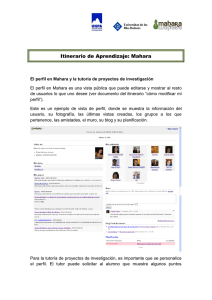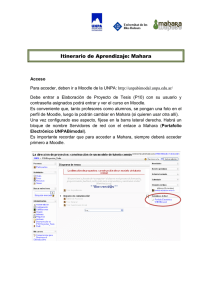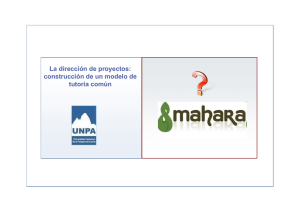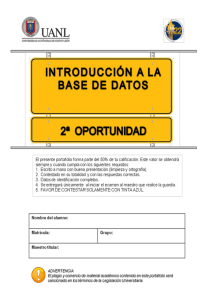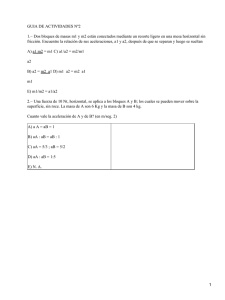Practica_inicial_de_Mahara.pdf
Anuncio
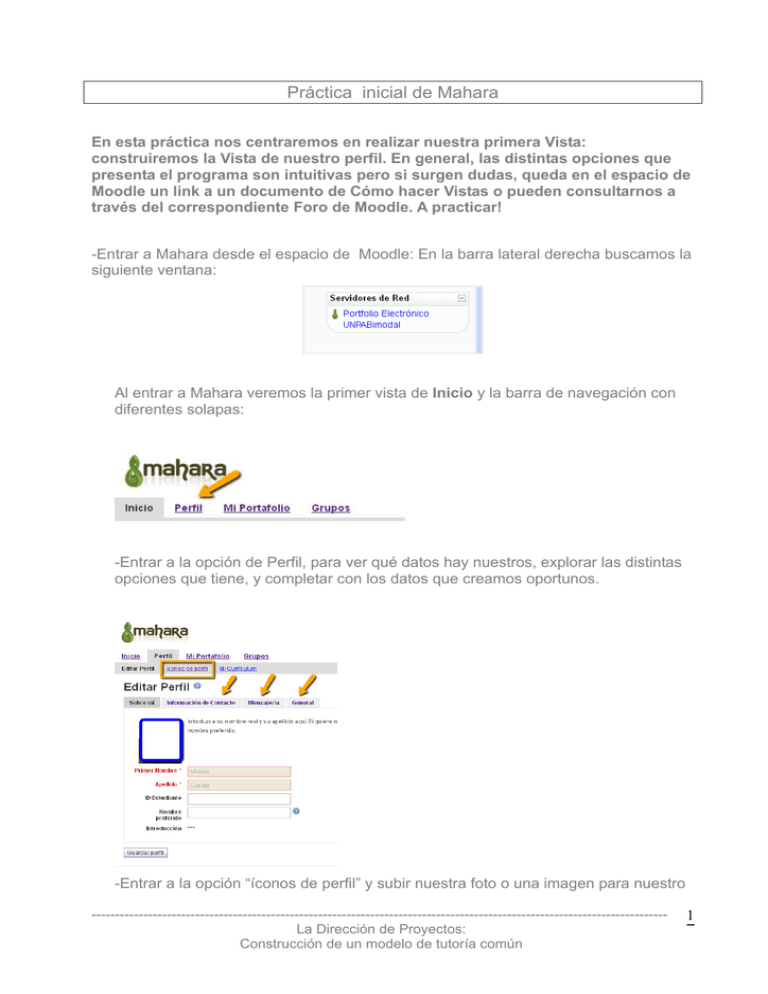
Práctica inicial de Mahara En esta práctica nos centraremos en realizar nuestra primera Vista: construiremos la Vista de nuestro perfil. En general, las distintas opciones que presenta el programa son intuitivas pero si surgen dudas, queda en el espacio de Moodle un link a un documento de Cómo hacer Vistas o pueden consultarnos a través del correspondiente Foro de Moodle. A practicar! -Entrar a Mahara desde el espacio de Moodle: En la barra lateral derecha buscamos la siguiente ventana: Al entrar a Mahara veremos la primer vista de Inicio y la barra de navegación con diferentes solapas: -Entrar a la opción de Perfil, para ver qué datos hay nuestros, explorar las distintas opciones que tiene, y completar con los datos que creamos oportunos. -Entrar a la opción “íconos de perfil” y subir nuestra foto o una imagen para nuestro -------------------------------------------------------------------------------------------------------------------------La Dirección de Proyectos: Construcción de un modelo de tutoría común 1 perfil. Pasamos a la siguiente pestaña de la barra de navegación: Mi portfolio y de allí a la opción “Mis ficheros” - Subir por lo menos un documento cualquiera desde nuestra computadora y una imagen. Ahora que ya tenemos algunos “artefactos” en nuestro espacio, pasamos a construir nuestra Vista de perfil: Seguimos en la pestaña de Mi Portfolio y pasamos a la opción Mis Vistas: -Seleccionar en la opción de Vista del perfil, “Editar contenido y presentación”. Veremos que ahora pasamos a un editor de vistas, en donde tenemos una nueva barra de navegación, con distintas pestañas que nos van a permitir insertar los “artefactos” o bloques e ir construyendo nuestra Vista o página Web: -------------------------------------------------------------------------------------------------------------------------La Dirección de Proyectos: Construcción de un modelo de tutoría común 2 Por defecto, viene un diseño de la Vista que presentará la información en tres columnas pero en el 1er recuadro inferior de la imagen anterior, está señalada la opción para ver otras opciones de diseño. - Entrar a la pestaña Perfil: explorar las diferentes opciones de los bloques. Seleccionar los bloques que nos interesan mostrar en nuestra Vista y arrástralos al espacio de abajo (hay bloques en esta opción, como por ejemplo “Mis amistades” que en nuestro caso aún no tiene contenido) - Entrar a la pestaña: “Archivos, imágenes y vídeos”: - arrastrar el bloque y seleccionar el documento que se había subido en anteriormente y la imagen. Ver cómo va quedando la vista (la opción con recuadro rojo de la imagen anterior) - Explorar los distintos bloques y las otras pestañas para completar nuestra vista. Para finalizar, hacer clic en el botón de “LISTO” que aparece al final de la vista que estamos trabajando. Así volveremos a la opción “Mis Vistas” y si clicamos sobre la opción “Vista Perfil” veremos como ha quedado. Suerte!! -------------------------------------------------------------------------------------------------------------------------La Dirección de Proyectos: Construcción de un modelo de tutoría común 3